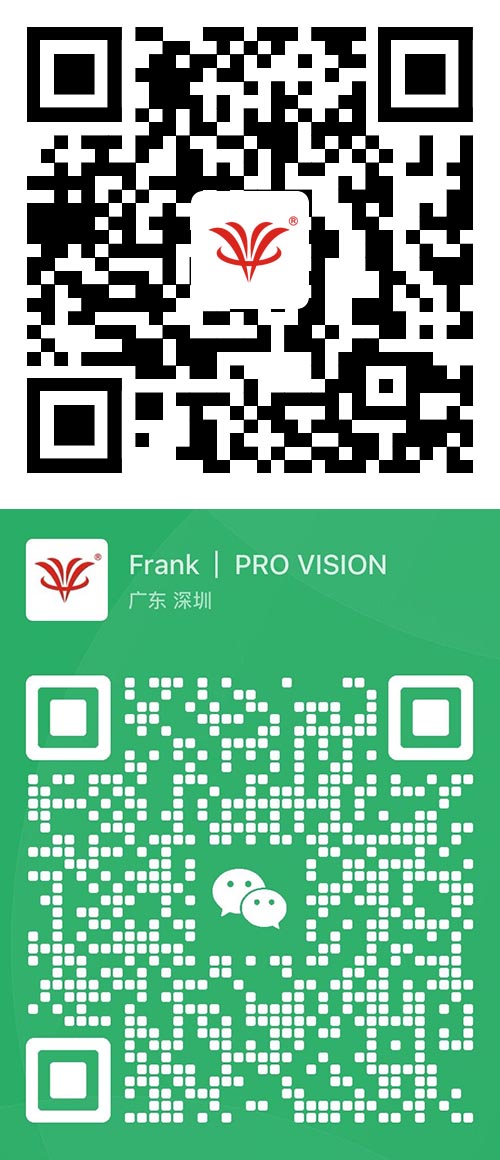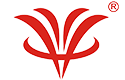
- English
- Español
- Português
- русский
- Français
- 日本語
- Deutsch
- tiếng Việt
- Italiano
- Nederlands
- ภาษาไทย
- Polski
- 한국어
- Svenska
- magyar
- Malay
- বাংলা ভাষার
- Dansk
- Suomi
- हिन्दी
- Pilipino
- Türkçe
- Gaeilge
- العربية
- Indonesia
- Norsk
- تمل
- český
- ελληνικά
- український
- Javanese
- فارسی
- தமிழ்
- తెలుగు
- नेपाली
- Burmese
- български
- ລາວ
- Latine
- Қазақша
- Euskal
- Azərbaycan
- Slovenský jazyk
- Македонски
- Lietuvos
- Eesti Keel
- Română
- Slovenski
- मराठी
- Srpski језик
タブレット型インタラクティブホワイトボードの使い方
2023-08-05
タブレットの使い方インタラクティブホワイトボード

タブレットをタブレットとして使用するインタラクティブホワイトボード involves several steps, and the specific process may vary depending on the tablet and the interactive whiteboard app you are using. Here's a general guide to get you started:
インタラクティブ ホワイトボード アプリをダウンロードする: まず、タブレットのオペレーティング システム (iOS や Android など) と互換性のあるインタラクティブ ホワイトボード アプリをアプリ ストアから検索してダウンロードします。
アプリをインストールして開く: アプリをダウンロードした後、タブレットにインストールし、開いてその機能にアクセスします。
ディスプレイまたはプロジェクターに接続する: タブレットをインタラクティブ ホワイトボードとして使用するには、タブレットを外部ディスプレイまたはプロジェクターに接続する必要があります。これは、HDMI ケーブルの使用や、Apple AirPlay や Google Cast などの画面ミラーリング オプションを使用したワイヤレスなど、さまざまな方法で行うことができます。
スタイラスを調整する (該当する場合): 一部のインタラクティブ ホワイトボード アプリでは、正確で正確な入力を保証するために、スタイラスまたは指のタッチを調整する必要がある場合があります。
書き込みと描画の開始: タブレットが接続され、(必要に応じて) 調整されたら、タブレット上で書き込みと描画を開始できます。インタラクティブホワイトボード指またはスタイラスを使用してアプリを操作します。ほとんどのアプリには、簡単に編集できるように、さまざまなペンとブラシのオプション、色、消しゴムが用意されています。
追加機能を使用する: 多くのインタラクティブ ホワイトボード アプリには、形状認識、画像挿入、テキスト入力、プレゼンテーションの記録機能などの追加機能が付属しています。アプリの設定とオプションを調べて、その機能を最大限に活用します。
Save and Share: Once you've created your interactive whiteboard content, you can save it for future reference or share it with others. Some apps allow you to export your work as image files, PDFs, or in other formats.
コラボレーション機能を探索する (利用可能な場合): 一部のインタラクティブ ホワイトボード アプリはコラボレーションをサポートしており、複数のユーザーが自分のデバイスに接続して同じホワイトボードに同時に投稿できるようになります。コラボレーションが要件である場合は、選択したアプリがこの機能をサポートしていることを確認してください。
の機能と特徴を覚えておいてください。インタラクティブホワイトボードアプリは異なる場合があるため、使用している特定のアプリを理解しておくことが重要です。さらに、スムーズで成功したエクスペリエンスを実現するために、タブレットとインタラクティブ ホワイトボード アプリおよび使用予定の外部ディスプレイまたはプロジェクターとの互換性を必ず確認してください。



タブレットをタブレットとして使用するインタラクティブホワイトボード involves several steps, and the specific process may vary depending on the tablet and the interactive whiteboard app you are using. Here's a general guide to get you started:
インタラクティブ ホワイトボード アプリをダウンロードする: まず、タブレットのオペレーティング システム (iOS や Android など) と互換性のあるインタラクティブ ホワイトボード アプリをアプリ ストアから検索してダウンロードします。
アプリをインストールして開く: アプリをダウンロードした後、タブレットにインストールし、開いてその機能にアクセスします。
ディスプレイまたはプロジェクターに接続する: タブレットをインタラクティブ ホワイトボードとして使用するには、タブレットを外部ディスプレイまたはプロジェクターに接続する必要があります。これは、HDMI ケーブルの使用や、Apple AirPlay や Google Cast などの画面ミラーリング オプションを使用したワイヤレスなど、さまざまな方法で行うことができます。
スタイラスを調整する (該当する場合): 一部のインタラクティブ ホワイトボード アプリでは、正確で正確な入力を保証するために、スタイラスまたは指のタッチを調整する必要がある場合があります。
書き込みと描画の開始: タブレットが接続され、(必要に応じて) 調整されたら、タブレット上で書き込みと描画を開始できます。インタラクティブホワイトボード指またはスタイラスを使用してアプリを操作します。ほとんどのアプリには、簡単に編集できるように、さまざまなペンとブラシのオプション、色、消しゴムが用意されています。
追加機能を使用する: 多くのインタラクティブ ホワイトボード アプリには、形状認識、画像挿入、テキスト入力、プレゼンテーションの記録機能などの追加機能が付属しています。アプリの設定とオプションを調べて、その機能を最大限に活用します。
Save and Share: Once you've created your interactive whiteboard content, you can save it for future reference or share it with others. Some apps allow you to export your work as image files, PDFs, or in other formats.
コラボレーション機能を探索する (利用可能な場合): 一部のインタラクティブ ホワイトボード アプリはコラボレーションをサポートしており、複数のユーザーが自分のデバイスに接続して同じホワイトボードに同時に投稿できるようになります。コラボレーションが要件である場合は、選択したアプリがこの機能をサポートしていることを確認してください。
の機能と特徴を覚えておいてください。インタラクティブホワイトボードアプリは異なる場合があるため、使用している特定のアプリを理解しておくことが重要です。さらに、スムーズで成功したエクスペリエンスを実現するために、タブレットとインタラクティブ ホワイトボード アプリおよび使用予定の外部ディスプレイまたはプロジェクターとの互換性を必ず確認してください。